Daftar Isi

Apakah Anda pernah menggunakan aplikasi Grubhub untuk memesan makanan secara online tetapi tidak sengaja melakukan pemesanan yang salah? Jangan khawatir, Anda dapat dengan mudah membatalkan pesanan dalam batas waktu yang ditentukan di aplikasi.
Jawaban CepatUntuk membatalkan pesanan Grubhub di aplikasi, ketuk "Pesanan", pilih pesanan terakhir Anda, ketuk "Bantuan", dan pilih "Batalkan Pesanan". Pilih alasan untuk membatalkan pesanan Anda, ketuk "Mengobrol Dengan Kami", tunggu jawaban dari agen, dan beritahukan alasan pembatalan pesanan.
Lihat juga: Cara Memutar File ".mov" di AndroidUntuk menyederhanakan, kami meluangkan waktu untuk menulis panduan langkah demi langkah yang komprehensif tentang cara membatalkan pesanan Grubhub di aplikasi. Kami juga akan menjelajahi proses untuk mendapatkan pengembalian dana di aplikasi Grubhub.
Membatalkan Pesanan Grubhub di Aplikasi
Jika Anda tidak tahu cara membatalkan pesanan Grubhub di aplikasi, cobalah 3 metode langkah demi langkah berikut untuk melakukan tugas ini tanpa menghadapi banyak masalah.
Metode #1: Membatalkan Pesanan sebagai Pelanggan
Jika Anda berubah pikiran setelah memesan makanan di aplikasi Grubhub, ikuti langkah-langkah berikut untuk membatalkan pesanan Anda.
- Peluncuran Grubhub.
- Ketuk "Pesanan".
- Pilih pesanan terbaru Anda.
- Ketuk "Bantuan".
- Ketuk "Batalkan Pesanan".
- Pilih alasan untuk membatalkan pesanan Anda dan ketuk "Mengobrol Dengan Kami".
- Tim layanan Grubhub akan memberi tahu Anda jika pesanan Anda dapat ditarik melalui obrolan.
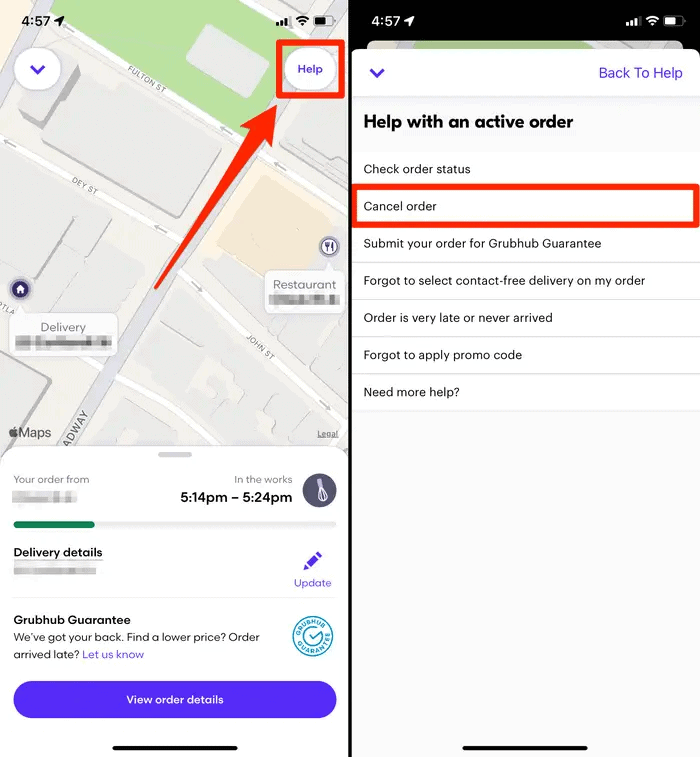
Biasanya, tim Grubhub mencoba yang terbaik untuk membatalkan pesanan Anda; namun, jika Anda terlambat dan restoran telah menyiapkan pesanan , Anda dapat tidak dapat membatalkan itu.
Lihat juga: Cara Mengakses BIOS di Laptop DellSelain itu, jika Anda mengalami kesulitan untuk membatalkan pesanan, Anda dapat langsung menghubungi restoran tempat Anda memesan makanan.
Metode #2: Membatalkan Pesanan sebagai Pengemudi
Ada kemungkinan bahwa Anda mungkin tidak dapat menyelesaikan pengantaran sebagai pengemudi karena beberapa keadaan yang tidak terduga. Dalam hal ini, Anda dapat membatalkan pengantaran dari aplikasi Grubhub dengan cara berikut.
- Luncurkan aplikasi Aplikasi Grubhub pada perangkat Android atau iOS Anda.
- Pilih pesanan yang ingin Anda batalkan dan ketuk "Ada masalah".
- Pilih alasan pembatalan dan mengkonfirmasi prosesnya.
Namun, membatalkan pesanan di aplikasi Grubhub sebagai pengemudi dapat memengaruhi Anda peringkat, dan jika Anda meminta beberapa kali pembatalan, maka akun dapat berupa dinonaktifkan.
Metode #3: Membatalkan Pesanan sebagai Restoran
Jika Anda tidak bersedia menyiapkan pesanan di restoran Anda yang dilakukan melalui Grubhub, ikuti langkah-langkah berikut untuk membatalkannya.
- Luncurkan browser di perangkat Anda dan buka halaman Grubhub situs web .
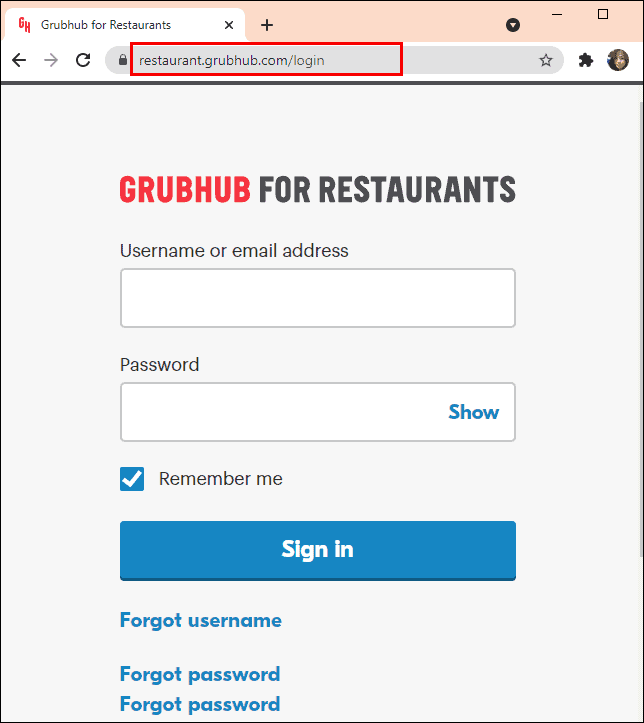
- Pilih pesanan Anda ingin membatalkannya dari daftar aktif.
- Klik "Batal", dan Anda selesai!
Anda juga dapat mengklik "Berhentilah menerima pesanan" untuk mencegah pelanggan melakukan pemesanan di masa mendatang.
Membatalkan Pesanan di Situs Web Grubhub
Anda dapat membatalkan pesanan Anda dari situs web Grubhub jika Anda tidak dapat melakukannya dari aplikasi dengan cara berikut.
- Luncurkan browser di perangkat Android/iOS atau komputer Anda.
- Pergi ke halaman Situs web Grubhub .
- Masuk ke akun Anda.
- Pilih "Lihat semua pesanan sebelumnya" dan pilih pesanan untuk dibatalkan.
- Pilih "Batal".
- Pilih alasan untuk pembatalan dan hanya itu saja.
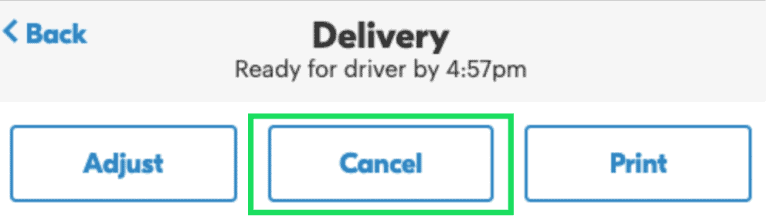
Mendapatkan Pengembalian Dana atas Pesanan Grubhub yang Dibatalkan
Jika Anda ingin mendapatkan pengembalian dana setelah membatalkan pesanan Grubhub di aplikasi, Anda dapat mengobrol dengan tim layanan dengan melakukan langkah-langkah berikut.
- Peluncuran Grubhub.
- Ketuk "Pesanan".
- Pilih pesanan Anda.
- Ketuk "Bantuan".
- Mengobrol dengan perwakilan dukungan pelanggan dan meminta pengembalian dana.
Anda juga dapat menghubungi Grubhub dengan menghubungi "1-877-585-7878" dan menjelaskan situasinya kepada agen mereka untuk mendapatkan pengembalian dana atas pesanan yang dibatalkan.
Setelah permintaan pengembalian dana Anda diproses, Anda akan menerima email konfirmasi, dan mungkin diperlukan waktu 3-5 hari kerja untuk menerima pembayaran.
Cara Menambahkan Item pada Pesanan Grubhub sebagai Restoran
Pelanggan Anda mungkin melewatkan sesuatu saat melakukan pemesanan di Grubhub, jadi Anda dapat menambahkannya dengan cara berikut.
- Buka browser di ponsel Anda, buka halaman Situs web Grubhub dan masuk.
- Ketuk "Pesanan" dan pilih urutan yang ingin Anda edit.
- Ketuk "Tambah Item".
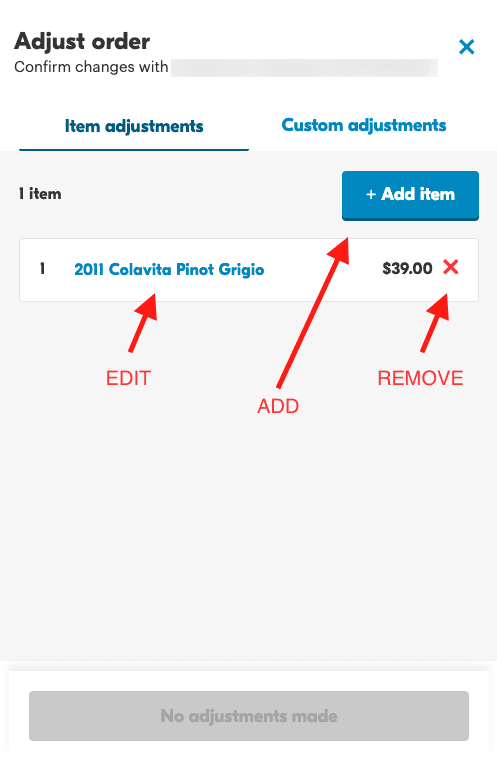
- Pilih item yang ingin ditambahkan oleh pelanggan Anda ke dalam pesanannya dan membuat penyesuaian.
- Ketuk "Selesai" dan pilih alasan untuk menambahkan item ke dalam pesanan.
- Ketuk "Simpan".
Ringkasan
Panduan ini membahas cara membatalkan pesanan Grubhub di aplikasi sebagai pelanggan, pengemudi, atau pemilik restoran. Kami juga membahas metode untuk membatalkan pesanan di situs web Grubhub dan mendapatkan pengembalian dana.
Selain itu, kami telah membagikan metode untuk menambahkan item ke pesanan pelanggan Anda sebagai pemilik restoran.
Semoga masalah Anda teratasi, dan Anda sekarang dapat dengan cepat menyimpan uang Anda untuk pesanan Grubhub yang salah.
